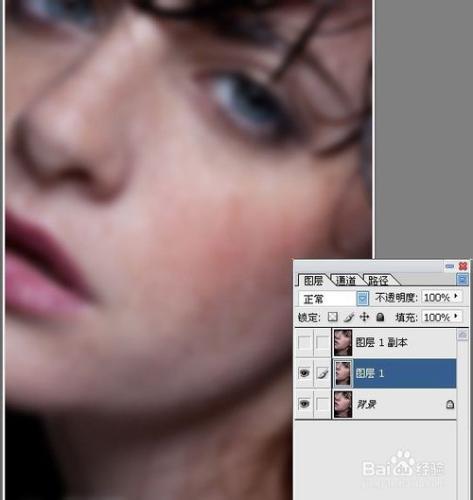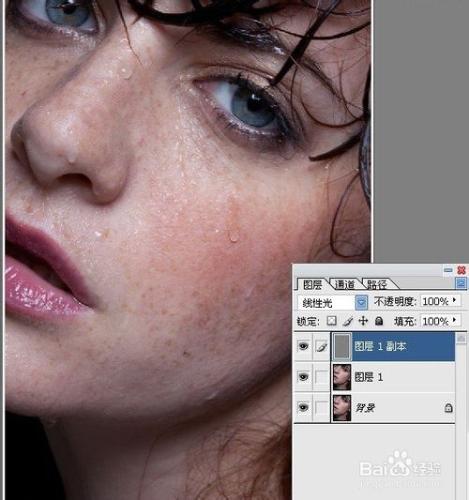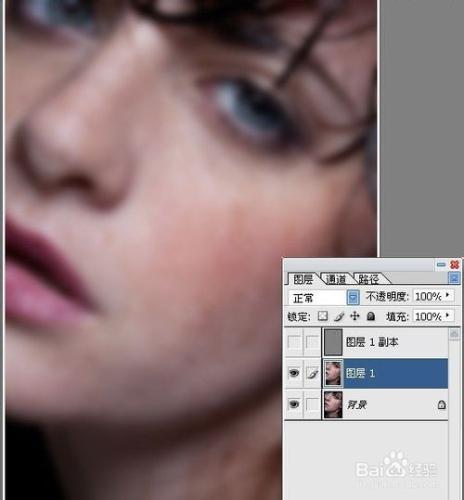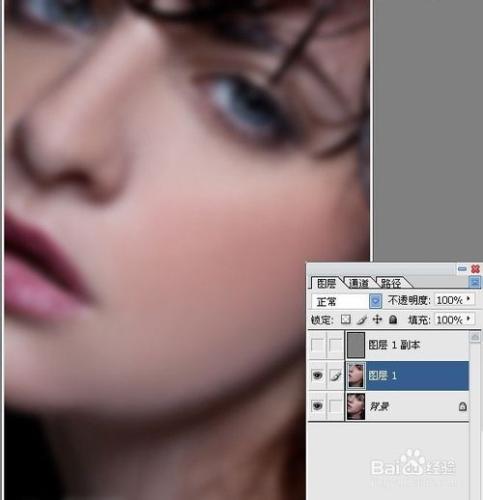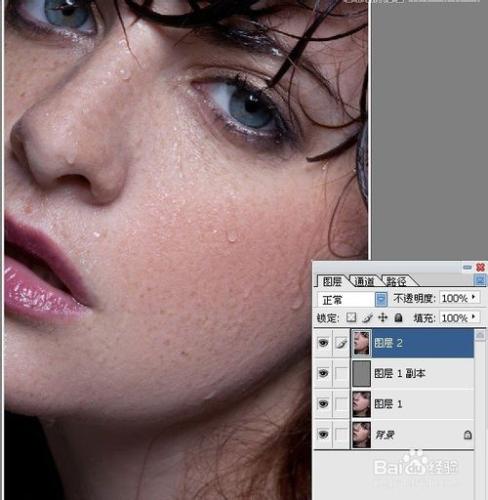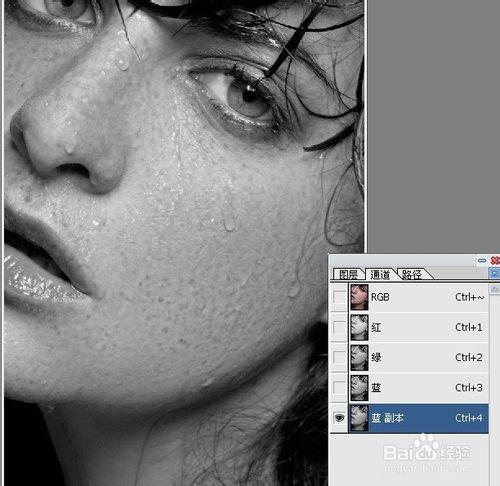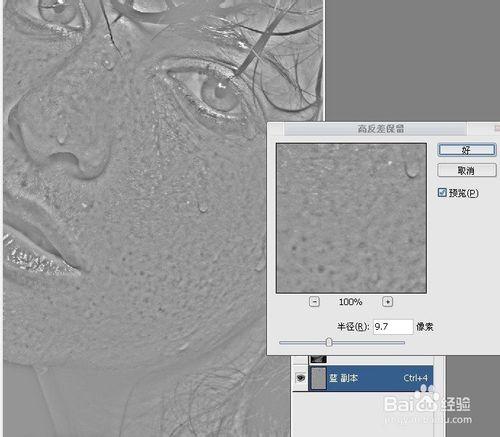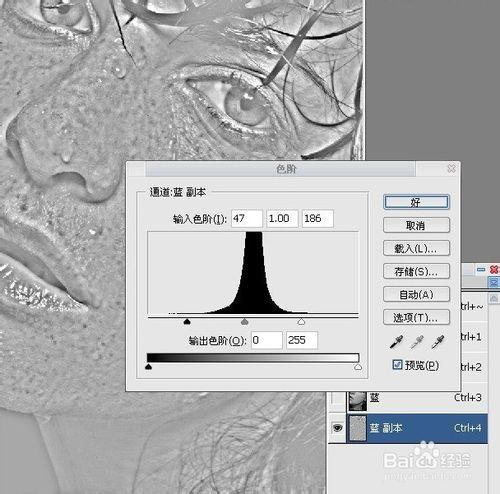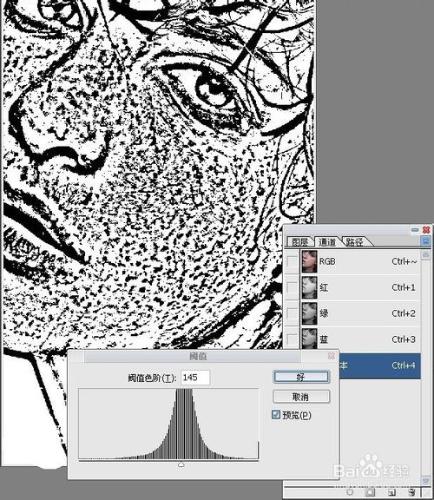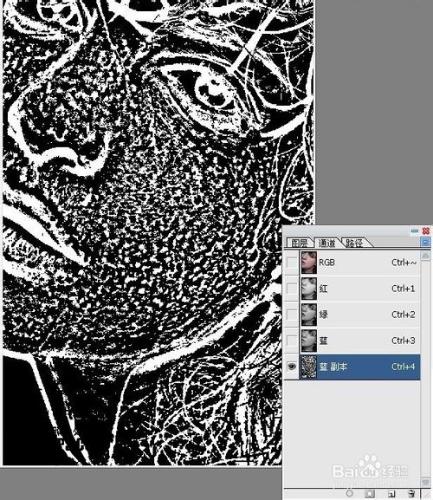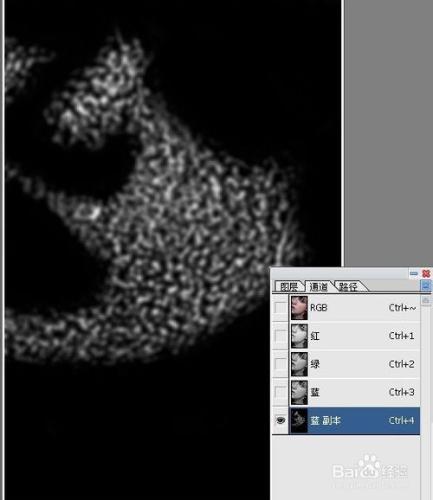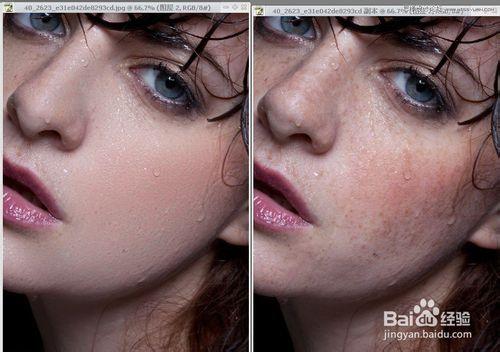使用Photoshop使用高反差給人像保留質感磨皮,這種磨皮的方法是一種保留質感的手工磨皮方法,一般的後期精修作品中都是使用手動的磨皮方法。
工具/原料
PS軟件
需要磨皮的圖片一張
方法/步驟
打開圖像,複製3個圖層,隱藏圖層1副本,選中圖層1進行高斯模糊,模糊數值大點也可以。
對圖層1副本進行應用圖像(位置在:菜單欄-圖像-應用圖像),數值如圖所示。
確定後把圖層模式改為線性光,效果如下圖。
選中圖層1,對圖層1進行修飾,目的是消除大的色彩過渡和大的色塊。
修好後顯示1副本看看是不是皮膚大的色塊過渡的非常好了。
新建圖層蓋印,觀察通道里哪個通道顯示的雀斑最嚴重。選擇雀斑最嚴重的通道進行復制。
我選擇的是藍色通道。複製藍色通道,得到藍副本。
對藍副本進行高反差保留(位置在:濾鏡-其他-高反差保留),數值如圖所示。
接下來調整色階,增加反差。
從菜單欄中找到閾值(位置在;圖像-調整-閾值)命令並執行。參數調整如下圖所示。
閾值後大面積是白色,執行反色,如果背景是黑色則可忽略此步驟。
用黑色畫筆擦出除臉部以外的區域,並且高斯模糊。
載入藍副本通道的選區隱藏選區,點藍通道提亮,再點綠通道提亮。
到這裡大步驟完畢,剩餘就是普通磨皮了。
注意事項
更多相關教程可點擊下面相關經驗查看